jenkins自动化部署
Jenkins部署文档
一、安装环境
1、CentOs下安装JDK
手动安装jdk
最新的JDK下载地址:http://www.oracle.com/technetwork/java/javase/downloads/jdk8-downloads-2133151.html 没账号注册一个,很快的
jdk-8u121-linux-x64.tar.gz
这里选择Linux64位后缀tar.gz的复制下载链接,在服务器上解压配置环境变量vim /etc/profile写在最后面
JAVA_HOME=/data/java/jdk的目录名字 #java目录是我创建的,把jdk包解压到里面,这个写解压位置的绝对路径
CLASSPATH=$JAVA_HOME/lib/
PATH=$JAVA_HOME/bin:$PATH #谨慎,这里PATH写错了会发现命令都得打绝对路径才能用,悲催
export PATH JAVA_HOME CLASSPATH
配置没问题完成保存,source /etc/profile让配置的环境变量生效,这时候可以打命令java -version看看版本,是不是出java version "1.8.0_***",如果是1.6什么的说明没生效,看看解压的路径。
备注:如果是centos偏高的版本,会自带jdk,建议卸载重装jdk版本(jenkins需要jdk安装目录,本人查了好久没查到jdk安装目录),具体操作可参照此博客
yum安装jdk
1.查看yum库中都有哪些jdk版本(暂时只发现了openjdk)
[root@localhost ~]# yum search java|grep jdk
ldapjdk-javadoc.x86_64 : Javadoc for ldapjdk
java-1.6.0-openjdk.x86_64 : OpenJDK Runtime Environment
java-1.6.0-openjdk-demo.x86_64 : OpenJDK Demos
java-1.6.0-openjdk-devel.x86_64 : OpenJDK Development Environment
java-1.6.0-openjdk-javadoc.x86_64 : OpenJDK API Documentation
java-1.6.0-openjdk-src.x86_64 : OpenJDK Source Bundle
java-1.7.0-openjdk.x86_64 : OpenJDK Runtime Environment
java-1.7.0-openjdk-demo.x86_64 : OpenJDK Demos
java-1.7.0-openjdk-devel.x86_64 : OpenJDK Development Environment
java-1.7.0-openjdk-javadoc.noarch : OpenJDK API Documentation
java-1.7.0-openjdk-src.x86_64 : OpenJDK Source Bundle
java-1.8.0-openjdk.x86_64 : OpenJDK Runtime Environment
java-1.8.0-openjdk-demo.x86_64 : OpenJDK Demos
java-1.8.0-openjdk-devel.x86_64 : OpenJDK Development Environment
java-1.8.0-openjdk-headless.x86_64 : OpenJDK Runtime Environment
java-1.8.0-openjdk-javadoc.noarch : OpenJDK API Documentation
java-1.8.0-openjdk-src.x86_64 : OpenJDK Source Bundle
ldapjdk.x86_64 : The Mozilla LDAP Java SDK
2.选择版本,进行安装
[root@localhost ~]# yum install java-1.8.0-openjdk
//安装完之后,默认的安装目录是在: /usr/lib/jvm/java-1.8.0-openjdk-1.7.0.75.x86_64
3.设置环境变量
[root@localhost ~]# vi /etc/profile
在profile文件中添加如下内容
#set java environment
JAVA_HOME=/usr/lib/jvm/java-1.8.0-openjdk-1.8.0.75.x86_64
JRE_HOME=$JAVA_HOME/jre
CLASS_PATH=.:$JAVA_HOME/lib/dt.jar:$JAVA_HOME/lib/tools.jar:$JRE_HOME/lib
PATH=$PATH:$JAVA_HOME/bin:$JRE_HOME/bin
export JAVA_HOME JRE_HOME CLASS_PATH PATH
让修改生效
[root@localhost java]# source /etc/profile
2、CentOS安装Maven
手动安装Maven
下载地址
http://maven.apache.org/download.cgi
版本 apache-maven-3.3.9 -bin.tar.gz
tar -xvf apache-maven-3.3.9-bin.tar.gz
mv apache-maven-3.3.9 /usr/local/apache-maven
文件存放好之后,设置环境变量,打开etc/profile,在文件中加入下边的代码:
写入环境变量
vi /etc/profile
最后一行加入
这个前提是安装了java1.8
export MAVEN_HOME=/usr/local/maven3
export PATH={MAVEN_HOME}/bin:{PATH}
再执行
source /etc/profile
验证安装是否成功,下面是成功的显示方式:
[root@localhost ~]# mvn -v
Apache Maven 3.5.4 (1edded0938998edf8bf061f1ceb3cfdeccf443fe; 2018-06-18T02:33:14+08:00)
Maven home: /usr/local/maven3
Java version: 1.8.0_181, vendor: Oracle Corporation, runtime: /usr/local/java/jre
Default locale: en_US, platform encoding: UTF-8
OS name: "linux", version: "3.10.0-862.el7.x86_64", arch: "amd64", family: "unix"
yum安装Maven
wget http://repos.fedorapeople.org/repos/dchen/apache-maven/epel-apache-maven.repo -O /etc/yum.repos.d/epel-apache-maven.repo
yum -y install apache-maven
3、CentOS安装git
安装
centos自带Git,7.x版本自带git 1.8.3.1(应该是,也可能不是),安装新版本之前需要使用yun remove git卸载(安装后卸载也可以)。 (本人用的就是自带的git,没遇到其他问题,小伙伴们可以自己玩)
如果不确定的的话,检查git 是否已经安装
git --version
如果没有的话可以,可以通过下列操作安装git
1、安装所需软件包
sudo su
yum install curl-devel expat-devel gettext-devel openssl-devel zlib-devel
yum install gcc perl-ExtUtils-MakeMaker
2、下载&安装
cd /usr/src # wget https://www.kernel.org/pub/software/scm/git/git-2.7.3.tar.gz(git版本,本文章以2.7.3为准)
tar xzf git-2.7.3.tar.gz
cd git-2.7.3
make prefix=/usr/local/git all # make prefix=/usr/local/git install
echo "export PATH=$PATH:/usr/local/git/bin" >> /etc/bashrc # source /etc/bashrc(此处使用需要用到的用户下执行,不在必须要root,如果是root用户那么只能在root下使用git,其它用户会有问题)
3、检查版本
git --version
登录git
(1)设置Git的user name和email:(如果是第一次的话)
$ git config --global user.name "zhizhao"
$ git config --global user.email "zhizhao@ahgxtx.com"
(2)生成密钥
大多数 Git 服务器都会选择使用 SSH 公钥来进行授权。系统中的每个用户都必须提供一个公钥用于授权,没有的话就要生成一个。生成公钥的过程在所有操作系统上都差不多。首先你要确认一下本机是否已经有一个公钥。
SSH 公钥默认储存在账户的主目录下的 ~/.ssh 目录。进去看看:
[root@localhost ~]# cd /root/.ssh/
[root@localhost .ssh]# ls
id_rsa id_rsa.pub known_hosts
看一下有没有id_rsa和id_rsa.pub(或者是id_dsa和id_dsa.pub之类成对的文件),有 .pub 后缀的文件就是公钥,另一个文件则是密钥。
假如没有这些文件,甚至连 .ssh 目录都没有,可以用 ssh-keygen 来创建。
$ ssh-keygen -t rsa -C "your_email@youremail.com"
Creates a new ssh key using the provided email # Generating public/private rsa key pair.
Enter file in which to save the key (/home/you/.ssh/id_rsa):
直接按Enter就行。然后,会提示你输入密码,如下(建议输一个,安全一点,当然不输也行,应该不会有人闲的无聊冒充你去修改你的代码):
Enter same passphrase again: [Type passphrase again]
完了之后,大概是这样:
Your public key has been saved in /home/you/.ssh/id_rsa.pub.
The key fingerprint is: # 01:0f:f4:3b:ca:85:d6:17:a1:7d:f0:68:9d:f0:a2:db your_email@youremail.com
到此为止,你本地的密钥对就生成了。
最后得到了两个文件:id_rsa和id_rsa.pub。
(3)添加ssh key到GitLab
打开gitlab,找到Profile Settings-->SSH Keys--->Add SSH Key,并把上一步中复制的内容粘贴到Key所对应的文本框,在Title对应的文本框中给这个sshkey设置一个名字,点击Add key按钮
(4) 到此就完成了gitlab配置ssh key的所有步骤,我们就可以愉快的使用ssh协议进行代码的拉取以及提交等操作了
(5) 再试一下拉取代码和提交代码,应该就不需要输入密码了。
4、CentOS7下yum安装Jenkins
(1)下载依赖
sudo wget -O /etc/yum.repos.d/jenkins.repo https://pkg.jenkins.io/redhat-stable/jenkins.repo
(2)导入秘钥
sudo rpm --import https://pkg.jenkins.io/redhat-stable/jenkins.io.key
(3)安装
yum install jenkins #等待安装时间较长,约25min

jenkins安装完毕
(4)启动前检查是否已安装jdk
java #显示java参数即证明已安装jdk
(5)查找jenkins安装路径
[root@localhost ~]# rpm -ql jenkins
/etc/init.d/jenkins
/etc/logrotate.d/jenkins
/etc/sysconfig/jenkins
/usr/lib/jenkins
/usr/lib/jenkins/jenkins.war
/usr/sbin/rcjenkins
/var/cache/jenkins
/var/lib/jenkins
/var/log/jenkins
jenkins安装路径
jenkins相关目录释义:
(1)/usr/lib/jenkins/:jenkins安装目录,war包会放在这里。
( 2 ) /etc/sysconfig/jenkins:jenkins配置文件,“端口”,“JENKINS_HOME”等都可以在这里配置。
(3)/var/lib/jenkins/:默认的JENKINS_HOME。
(4)/var/log/jenkins/jenkins.log:jenkins日志文件。
(6)配置jenkins
(1)查找jenkins端口
vim /etc/sysconfig/jenkins
## Type: integer(0:65535)
## Default: 8080
## ServiceRestart: jenkins
#
# Port Jenkins is listening on.
# Set to -1 to disable
#
JENKINS_PORT="8888"
查找到jenkins默认端口为8080,可以对其进行修改
(2)查看其他端口占用情况
[root@localhost ~]# netstat -ntlp
Active Internet connections (only servers)
Proto Recv-Q Send-Q Local Address Foreign Address State PID/Program name
tcp 0 0 0.0.0.0:111 0.0.0.0:* LISTEN 764/rpcbind
tcp 0 0 192.168.122.1:53 0.0.0.0:* LISTEN 1714/dnsmasq
tcp 0 0 0.0.0.0:22 0.0.0.0:* LISTEN 1197/sshd
tcp 0 0 127.0.0.1:631 0.0.0.0:* LISTEN 1194/cupsd
tcp 0 0 127.0.0.1:25 0.0.0.0:* LISTEN 1576/master
tcp6 0 0 :::3306 :::* LISTEN 1845/mysqld
tcp6 0 0 :::111 :::* LISTEN 764/rpcbind
tcp6 0 0 :::22 :::* LISTEN 1197/sshd
tcp6 0 0 ::1:631 :::* LISTEN 1194/cupsd
tcp6 0 0 ::1:25 :::* LISTEN 1576/master
显示已被占用端口
被占用端口与jenkins端口8080无冲突,即可进入下一步启动jenkins
(3)启动jenkins
java -jar /usr/lib/jenkins/jenkins.war --httpPort=8080
(4)修改jenkins端口
若默认8080端口未被占用,可不修改
若端口已被占用,则修改端口为其他端口,并将对应端口开放
#端口改为8899
java -jar /usr/lib/jenkins/jenkins.war --ajp13Port=-1 --httpPort=8899
#启动
java -jar /usr/lib/jenkins/jenkins.war --httpPort=8899
#表示成功启动
INFO: Pre-instantiating singletons in org.springframework.beans.factory.support.DefaultListableBeanFactory@1c810153: defining beans [filter,legacy]; root of factory hierarchy
Aug 09, 2018 9:56:24 AM jenkins.InitReactorRunner$1 onAttained
INFO: Completed initialization
Aug 09, 2018 9:56:24 AM hudson.WebAppMain$3 run
INFO: Jenkins is fully up and running
启动完成
(5)验证jenkins能否打开
在宿主机浏览器输入http://IP:Port
我这里输入:http://192.168.114.128:8080
(修改端口后输入:http://192.168.114.128:8899)

进入jenkins解密界面
[root@localhost ~]# cat /var/lib/jenkins/secrets/initialAdminPassword
264cecec9a2c4abb9ce4ba2de0d033d3
在服务器上面cat /root/.jenkins/secrets/initialAdminPassword会出现让输入的密码,一串数字字母,多等一会到出现下面界面,喝了口水,三分钟过去了,出现了接下来的界面

这个就是说推荐安装还是自己选,需要的包后面可以装,我点了第一个,知道用什么插件点第二个也可以这样装的包少一点。安装的插件都在/root/.jenkins/plugins/下面。

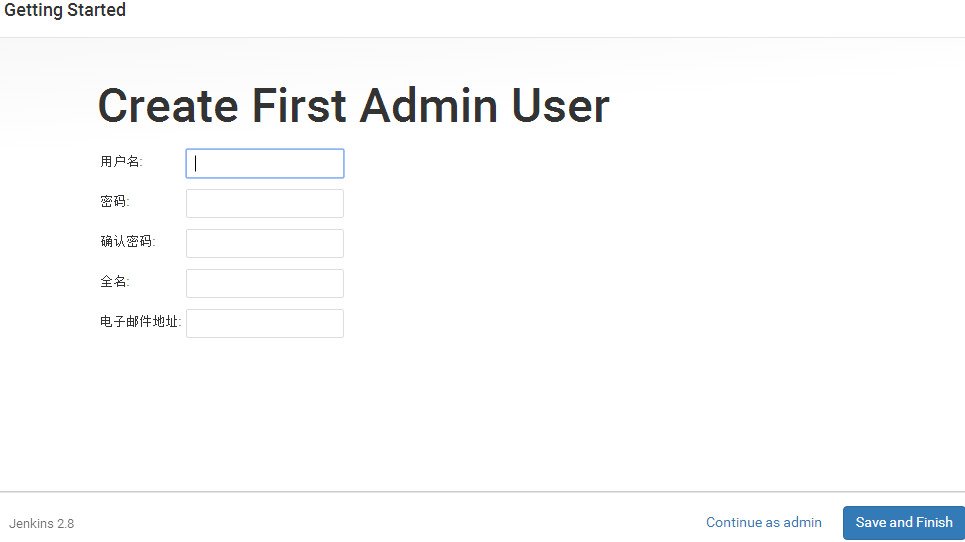
直接选择continue as admin

开始使用,点击就会进来
备注:jenkins配置权限不对导致无法登陆或者空白页面解决办法,如果出现
找到.jenkins/config.xml(我的是通过yum安装在root目录下面的,所以对应的目录是/root/.jenkins//config.xml,本人修改的是下列文件的第一条,如果有需要可以对应下面的权限做修改)文件: 替换为:
1、<authorizationStrategy class="hudson.security.AuthorizationStrategy$Unsecured"/>
这个权限对应“任何用户可以做任何事(没有任何限制)”
2、<authorizationStrategy class="hudson.security.FullControlOnceLoggedInAuthorizationStrategy"/>
这个权限对应“登录用户可以做任何事”
3、<authorizationStrategy class="hudson.security.GlobalMatrixAuthorizationStrategy"> <permission>hudson.model.Hudson.Administer:test</permission> <permission>hudson.scm.SCM.Tag:test</permission>
</authorizationStrategy>
这个权限对应 test用户可以是管理员、打标签权限。

admin用户登录还不知道密码是什么,我猜是/root/.jenkins/secrets/initialAdminPassword这个里面的密码,http://这个地方打ip:8080/jenkins/user/admin/configure修改admin密码,也可以点系统管理,在里面找管理用户,点屏幕中上方的admin进去最下面修改密码保存。
(7)安装MAVEN插件
如果在创建项目时候,没有“创建一个Maven 项目”的选项。下图是有这个选项的,如果没有
你需要安装Maven项目插件:Maven Integration plugin 。
点击“可选插件” 然后在右边的过滤输入框中输入搜索关键字: Maven Integration Plugin 或者 Pipeline Maven Integration Plugin ,搜索到了以后,点击直接安装,
安装完成后重启就好了。
(8)工具配置
系统管理 —— Global Tool Configuration —— 配置JDK、Git、Maven
JDK
填写别名:JDK
把自动安装前的勾选去掉,在出现的JAVA_HOME里输入:
Git
在Path to Git executable
如果不用git,可以点击Delete Git,即可
Maven
填写别名:maven
去掉“自动安装”勾选框, 在MAVEN_HOME输入:
最后点击save按钮保存。
(9)系统配置
主目录
maven配置(仓库和一些maven打包的设置)
邮件设置(由于环境问题,小编没有测试本版块,有需要的童鞋可以自己动手试一试)。
二、构建项目
1、点击新建
出现下图,名字随便起,选择构建一个maven项目

2、构建配置

3、源码配置(git)
这里面的小编的配置的是git ssh 方式配置的git 注意这里面需要的是本机生成的私钥(小编以为是公钥,调试了半天)
点击add窗口
连接git,我们是自己搭的gitlab,需要在gitlab上搜索ssh或者key,找到一个ssh keys字样的,把jenkins服务器的公钥放在上面,另外
4、构建触发器

5、构建mvn
ROOT POM:
1.jenkins只支持一个pom.xml构建,而且要是Git根目录下的相对文件,比如cms的tsbMngr项目打包的话,需要配置ROOT POM:tsbMngr/pom.xml,不管你怎么配,第一次界面会报错,没关系,原因是你本机还没有clone代码,如果clone成功后还是报错,需要自己找下对应的相对路径了。
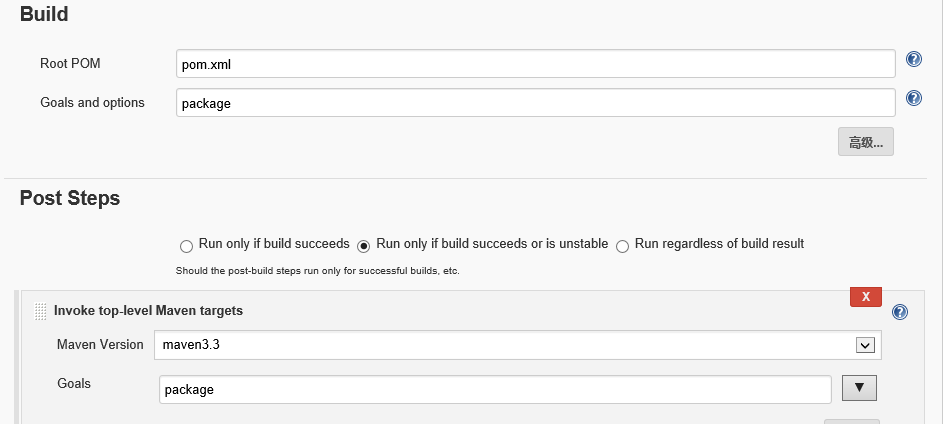
2、像cms这样的多pom项目,只有一个pom入口怎么办,小编贴一下我这边成功的案例(cms),就是在git根目录下新建一个pom.xml文件,具体配置如下:
<project xmlns="http://maven.apache.org/POM/4.0.0" xmlns:xsi="http://www.w3.org/2001/XMLSchema-instance" xsi:schemaLocation="http://maven.apache.org/POM/4.0.0 http://maven.apache.org/xsd/maven-4.0.0.xsd">
<modelVersion>4.0.0</modelVersion>
<groupId>com.gx</groupId>
<artifactId>tsb</artifactId>
<version>2.0</version>
<packaging>pom</packaging>
<modules>
<module>tsbMngr</module>
<module>tsbService</module>
</modules>
</project>
Golds and options : 对应的mvn打包命令,如果是通过配置文件的方式
例如:按环境名称建立配置文件目录
在src/main/resources目录下面,按照环境名称建立配置文件目录。这里有两个环境:test、product。
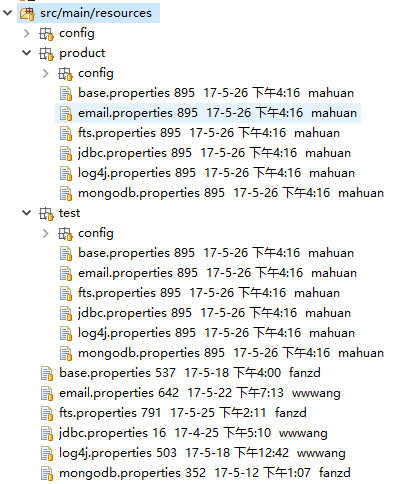
具体的打包方式可以参考下面博客。
6、执行shell

具体的脚本如下(以cms为例):
#!/bin/bash
#defined
TOMCAT_HOME="/home/software/apache-tomcat-8.0.53"
TOMCAT_PORT=8080
PROJECT="tsb"
JENKINS_WORKSPACE="/root/.jenkins/workspace/cms"
WAR_HOME="/apps/jenkins_war"
su service
#echo "cp $JENKINS_WORKSPACE/target/&PROJECT.war $WAR_HOME"
cp $JENKINS_WORKSPACE/tsbMngr/target/$PROJECT*.war $WAR_HOME
cp $JENKINS_WORKSPACE/tsbService/target/$PROJECT*.war $WAR_HOME
#shutdown tomcat (关闭tomcat)
$TOMCAT_HOME/bin/shutdown.sh &
#check tomcat process(查看tomcat对应的状态),下面提供了两种查看项目对应的pid
sleep 3
#tomcat_pid="lsof - i :$TOMCAT_PORT|grep "(LISTEN)" | awk '{print $2}''
tomcat_pid=`ps -ef|grep tomcat|grep start|grep -v 'grep'|awk '{print $2}'`
echo "scan tomcat pid :" $tomcat_pid
while [ -n "$tomcat_pid" ]
do
kill -9 $tomcat_pid
sleep 3
#tomcat_pid="lsof - i :$TOMCAT_PORT|grep "(LISTEN)" | awk '{print $2}''
tomcat_pid=`ps -ef|grep tomcat|grep start|grep -v 'grep'|awk '{print $2}'`
echo "scan tomcat pid :" $tomcat_pid
done
#bak project
echo "scan no tomcat pid,$PROJECT publishing"
#备份War包
tar -czf $WAR_HOME/bak/$PROJECT-bak`date +%H%M%S`.tar.gz $TOMCAT_HOME/webapps/$PROJECT*
sleep 10
rm -rf $TOMCAT_HOME/webapps/$PROJECT* $TOMCAT_HOME/webapps/$PROJECT*.war
#publish project
cp $WAR_HOME/$PROJECT*.war $TOMCAT_HOME/webapps
#remove tmp
rm -rf $WAR_HOME/$PROJECT*.war
#cd $TOMCAT_HOME/webapps
#jar -xvf $PROJECT.war
#start tomcat
export BUILD_ID=dontKillMe
$TOMCAT_HOME/bin/startup.sh &
echo "tomcat is starting.please try to access $PROJECT console url"
过程:jenkins调用git把Gitlab上的代码下载到jenkins服务器,maven构建成war包,调用ssh运行shell脚本完成备份,停服务,清webapps,拷war包到tomcat下,起服务,说起来好简单啊。。。
7、启动服务
jenkins->选择你需要的job->Bulid with parameters
下列是成功的部分控制台日志:查看日志方式操作如下
git拉取代码成功如下所示:
Building in workspace /root/.jenkins/workspace/cms
> /usr/bin/git rev-parse --is-inside-work-tree # timeout=10
Fetching changes from the remote Git repository
> /usr/bin/git config remote.origin.url git@192.168.1.189:OTT/CMS.git # timeout=10
Fetching upstream changes from git@192.168.1.189:OTT/CMS.git
> /usr/bin/git --version # timeout=10
using GIT_SSH to set credentials
> /usr/bin/git fetch --tags --progress git@192.168.1.189:OTT/CMS.git +refs/heads/*:refs/remotes/origin/*
> /usr/bin/git rev-parse refs/remotes/origin/dev^{commit} # timeout=10
> /usr/bin/git rev-parse refs/remotes/origin/origin/dev^{commit} # timeout=10
Checking out Revision 99b2d4d19bb85e457db1ea38952782585200dd13 (refs/remotes/origin/dev)
> /usr/bin/git config core.sparsecheckout # timeout=10
> /usr/bin/git checkout -f 99b2d4d19bb85e457db1ea38952782585200dd13
Commit message: "1:修改版本号为1.3.04 2:添加频道映射时,添加频道别称和标准频道名称是否一致的校验 3:系统出现异常,提示消息改为:系统异常,请联系管理员 4:添加mysql超过8小时自动断链后的处理 5:查询图标当有多个查询项时,修改显示位置 6:修改log表中content字段类型"
> /usr/bin/git rev-list --no-walk 99b2d4d19bb85e457db1ea38952782585200dd13 # timeout=10
maven打包成功如下:
[INFO] Reactor Summary:
[INFO]
[INFO] tsbMngr 1.0.0 ...................................... SUCCESS [ 23.515 s]
[INFO] tsbService 1.0.0 ................................... SUCCESS [ 13.606 s]
[INFO] tsb 2.0 ............................................ SUCCESS [ 0.127 s]
[INFO] ------------------------------------------------------------------------
[INFO] BUILD SUCCESS
[INFO] ------------------------------------------------------------------------
[INFO] Total time: 40.030 s
[INFO] Finished at: 2018-08-18T10:06:46+08:00
启动shell成功脚本如下
[cms] $ /bin/bash /tmp/jenkins5969105122672253127.sh
su: user service does not exist
Aug 18, 2018 10:06:47 AM org.apache.catalina.startup.Catalina stopServer
SEVERE: Could not contact localhost:8005. Tomcat may not be running.
Aug 18, 2018 10:06:47 AM org.apache.catalina.startup.Catalina stopServer
SEVERE: Catalina.stop:
java.net.ConnectException: Connection refused (Connection refused)
at java.net.PlainSocketImpl.socketConnect(Native Method)
at java.net.AbstractPlainSocketImpl.doConnect(AbstractPlainSocketImpl.java:350)
at java.net.AbstractPlainSocketImpl.connectToAddress(AbstractPlainSocketImpl.java:206)
at java.net.AbstractPlainSocketImpl.connect(AbstractPlainSocketImpl.java:188)
at java.net.SocksSocketImpl.connect(SocksSocketImpl.java:392)
at java.net.Socket.connect(Socket.java:589)
at java.net.Socket.connect(Socket.java:538)
at java.net.Socket.<init>(Socket.java:434)
at java.net.Socket.<init>(Socket.java:211)
at org.apache.catalina.startup.Catalina.stopServer(Catalina.java:457)
at sun.reflect.NativeMethodAccessorImpl.invoke0(Native Method)
at sun.reflect.NativeMethodAccessorImpl.invoke(NativeMethodAccessorImpl.java:62)
at sun.reflect.DelegatingMethodAccessorImpl.invoke(DelegatingMethodAccessorImpl.java:43)
at java.lang.reflect.Method.invoke(Method.java:498)
at org.apache.catalina.startup.Bootstrap.stopServer(Bootstrap.java:398)
at org.apache.catalina.startup.Bootstrap.main(Bootstrap.java:485)
scan tomcat pid :
scan no tomcat pid,tsb publishing
tar: Removing leading `/' from member names
tomcat is starting.please try to access tsb console url
Tomcat started.
8、远程ssh部署tomcat
简单来理解是在jenkins的服务器上git拉取代码、maven打包,然后上传到远程服务器上,启动shell脚本部署的操作。
安装插
点击-系统管理-系统插件-可选插件中 直接搜 publish over ssh 点击安装,安装完之后,重启jenkins。
配置
点击- 系统管理-系统设置-拉到最下面就有这个窗口了,下列是我连接cms连接的环境配置,通过用户名密码连接的,可以通过其他方式连接。具体连接方式大家可以自己去试一试。
ssh Server配置:
startup.sh脚本如下:
TOMCAT_HOME="/home/jenkinstest/apache-tomcat-tsb"
TOMCAT_PORT=8080
PROJECT="tsb"
WAR_HOME="/home/jenkinstest/tmp"
BAK_HOME="/home/jenkinstest/bak"
su service
#shutdown tomcat (关闭tomcat)
$TOMCAT_HOME/bin/shutdown.sh &
#check tomcat process(查看tomcat对应的状态),下面提供了两种查看项目对应的pid
sleep 3
#tomcat_pid="lsof - i :$TOMCAT_PORT|grep "(LISTEN)" | awk '{print $2}''
tomcat_pid=`ps -ef|grep tsb|grep start|grep -v 'grep'|awk '{print $2}'`
echo "scan tomcat pid :" $tomcat_pid
while [ -n "$tomcat_pid" ]
do
kill -9 $tomcat_pid
sleep 3
#tomcat_pid="lsof - i :$TOMCAT_PORT|grep "(LISTEN)" | awk '{print $2}''
tomcat_pid=`ps -ef|grep tsb|grep start|grep -v 'grep'|awk '{print $2}'`
echo "scan tomcat pid :" $tomcat_pid
done
#bak project
echo "scan no tomcat pid,$PROJECT publishing"
#备份War包
tar -czf $BAK_HOME/$PROJECT-bak`date +%H%M%S`.tar.gz $TOMCAT_HOME/webapps/$PROJECT*
sleep 10
rm -rf $TOMCAT_HOME/webapps/$PROJECT* $TOMCAT_HOME/webapps/$PROJECT*.war
#publish project
cp $WAR_HOME/$PROJECT*.war $TOMCAT_HOME/webapps
#remove tmp
rm -rf $WAR_HOME/$PROJECT*.war
#cd $TOMCAT_HOME/webapps
#jar -xvf $PROJECT.war
#start tomcat
export BUILD_ID=dontKillMe
$TOMCAT_HOME/bin/startup.sh &
echo "tomcat is starting.please try to access $PROJECT console url"
Name : 这里是自定义的ssh远程服务器,如果有多台,点击add post-build step 继续添加
Source files : 源文件地址,相对地址 比如 /root/.jenkins/workspace/jobname/target/xx.war 直接写成 target/xx.war就行
Remove prefix : 这里指的是忽略前面的 target/ 远程服务器直接显示就是xx.war
Remote directory : 远程服务器要保存的文件目录
Exec command : 这里直接写 bash 脚本名称 xx.sh 这里也是远程服务器的脚本
下列是成功部署的控制台日志:
SSH: Connecting from host [localhost.localdomain]
SSH: Connecting with configuration [tomcat-server] ...
SSH: Disconnecting configuration [tomcat-server] ...
SSH: Transferred 1 file(s)
SSH: Connecting from host [localhost.localdomain]
SSH: Connecting with configuration [tomcat-server] ...
SSH: EXEC: STDOUT/STDERR from command [bash /home/jenkinstest/startup.sh] ...
su: user service does not exist
scan tomcat pid :
scan no tomcat pid,tsb publishing
tar: Removing leading `/' from member names
tar: /home/jenkinstest/apache-tomcat-tsb/webapps/tsb*: Cannot stat: No such file or directory
tar: Exiting with failure status due to previous errors
tomcat is starting.please try to access tsb console url
Tomcat started.
SSH: EXEC: completed after 13,821 ms
SSH: Disconnecting configuration [tomcat-server] ...
SSH: Transferred 1 file(s)
Finished: SUCCESS
注意:1、如果出现Transferred 0 file(s)请注意下你的 Source是jenkins的相对路径,Remote directory是远程服务器的相对路径,Exec command是服务器的绝对路径。
2、报错:请检查对应查找tomcat的脚本是否正确。
ERROR: Exception when publishing, exception message [Exec exit status not zero. Status [2]]
Build step 'Send build artifacts over SSH' changed build result to UNSTABLE
3、此报错信息是你的shell脚本的格式有问题,我这边的解决方案是:拷贝一份centos下tomcat的随便的.sh文件,然后修改,也可以自己修改,具体可以参考解决执行脚本报syntax error: unexpected end of file或syntax error near unexpected token `fi'错误的问题
start.sh: line 47: syntax error: unexpected end of file




